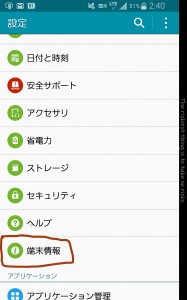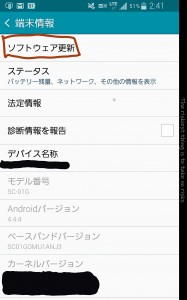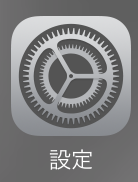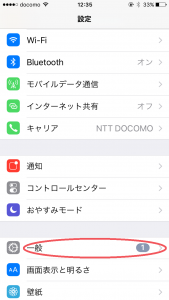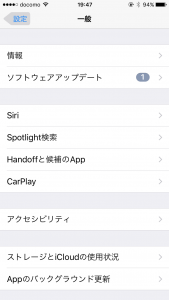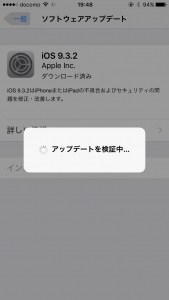ソフトウェアやOSのアップデートというのは、思ったより時間がかかったりして面倒なものではありますが、できれば早めに対応しておくのが望ましいと考えられます。
なぜなら、OSやソフトウェアになにか不具合が生じていたり、セキュリティ上の欠陥が見つかったとしてもバージョンアップをしないことによって、それらの問題は解消されないまま潜伏してしまうことになるからです。
すべてが”改善”のためのアップデートになるとは限りませんが、そのままにしておくことにも一定のリスクがあるため、当サイトでは早めのアップデートをおすすめしています。
このページでは、Android/iPhoneそれぞれの操作方法をご紹介します。
-操作前の注意事項-
■必ずバックアップをしてから実施してください。
■電池残量が少ない時は実行しないでください。
■ソフトウェア/OSの更新はWi-Fi通信でしか行えないものもあります。
■膨大な通信が発生する可能性があります。
■一度更新したものを元に戻すことは原則できません。
■ソフトウェア/OSの更新時注意点がいくつか表示されますので必ず守って下さい。
■データの消滅など、思わぬトラブルが発生する可能性があります。
■必ずバックアップをしてから実施してください。
■電池残量が少ない時は実行しないでください。
■ソフトウェア/OSの更新はWi-Fi通信でしか行えないものもあります。
■膨大な通信が発生する可能性があります。
■一度更新したものを元に戻すことは原則できません。
■ソフトウェア/OSの更新時注意点がいくつか表示されますので必ず守って下さい。
■データの消滅など、思わぬトラブルが発生する可能性があります。
Androidの操作方法
手順1
まずは本体設定を開きます。
手順2
端末情報情報をタップします。
手順3
ソフトウェアの更新を選び、最新のデータがあるか確認してください。更新の必要がある場合はガイドが表示されますので、画面の指示に従って操作してください。
iPhoneの操作方法
アップデート完了後にAppleIDのパスワードを入力する必要がありますので、覚えていない方はあらかじめわかるようにしてから操作してください。
手順1
設定アプリより本体設定を開きます。
手順2
設定内の一般をタップします。
手順3
ソフトウェアアップデートをタップします。
※アップデートが必要な場合はソフトウェアアップデートという項目の横に数字が表示されています。
※アップデートが必要な場合はソフトウェアアップデートという項目の横に数字が表示されています。
手順4
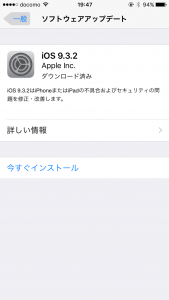
内容を確認し、問題がなければ今すぐインストールをタップします。同意項目が表示された場合はよく読み同意して画面を進めて下さい。
手順5
アップデートを検索中というポップアップが現れ、画面が真っ暗になります。しばらくするとリンゴのマークが表示されアップデートが完了します。アップデート完了後はAppleIDのパスワードを入力しないとホーム画面まで行きつくことが出来ませんので注意してください。
 スマホのこころ
スマホのこころ